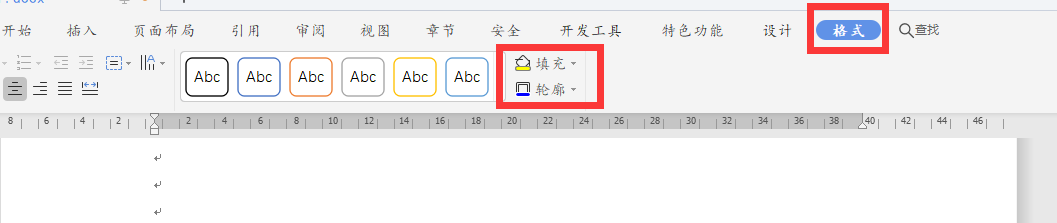1、首先我们打开电脑上面的wps2019软件

2、进入wps2019主页面后我们点击上方的”新建“按钮

3、然后我们进入新建页面后我们选择新建word文件点击新建空白文档

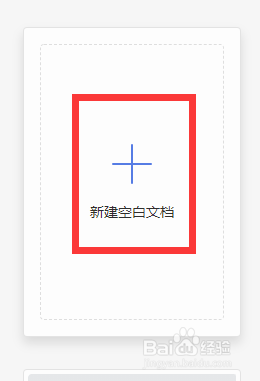
4、我们在文档中点击上面工具栏中的“插入“按钮下面的智能图形插入一个图形方便演示
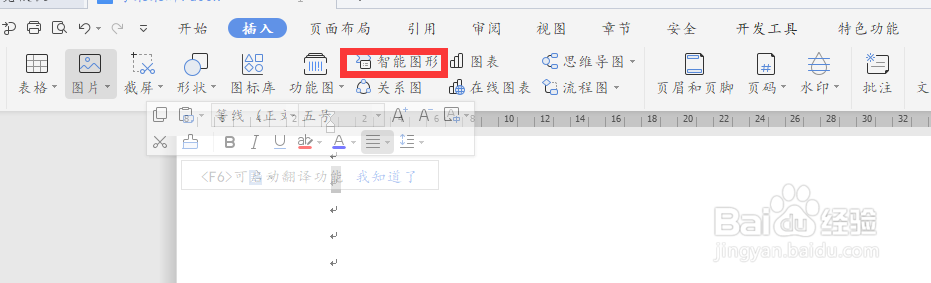
5、最后我们插入图形后选中自己要自定义的文本框然后在上方格式下面的设置颜色粗细即可
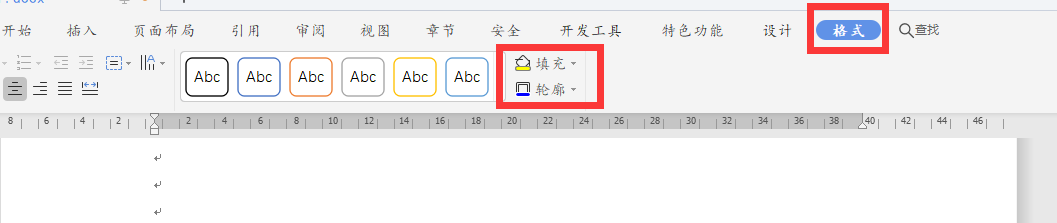

时间:2024-11-07 05:36:52
1、首先我们打开电脑上面的wps2019软件

2、进入wps2019主页面后我们点击上方的”新建“按钮

3、然后我们进入新建页面后我们选择新建word文件点击新建空白文档

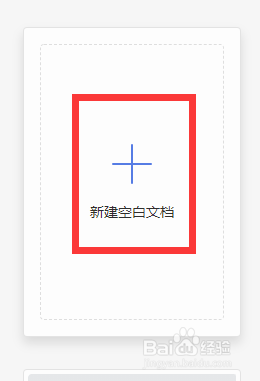
4、我们在文档中点击上面工具栏中的“插入“按钮下面的智能图形插入一个图形方便演示
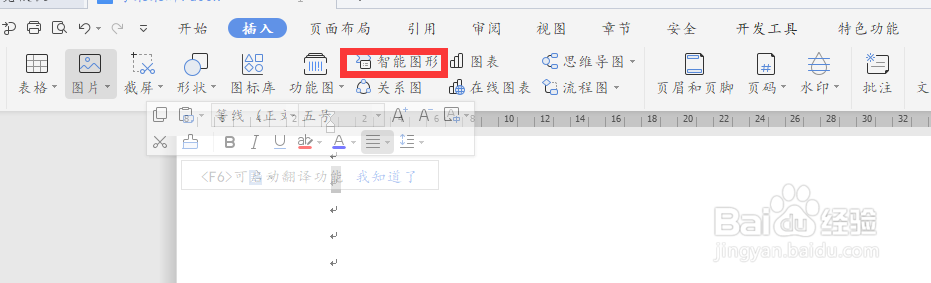
5、最后我们插入图形后选中自己要自定义的文本框然后在上方格式下面的设置颜色粗细即可